Abilita Amazon Appstore su Windows 11
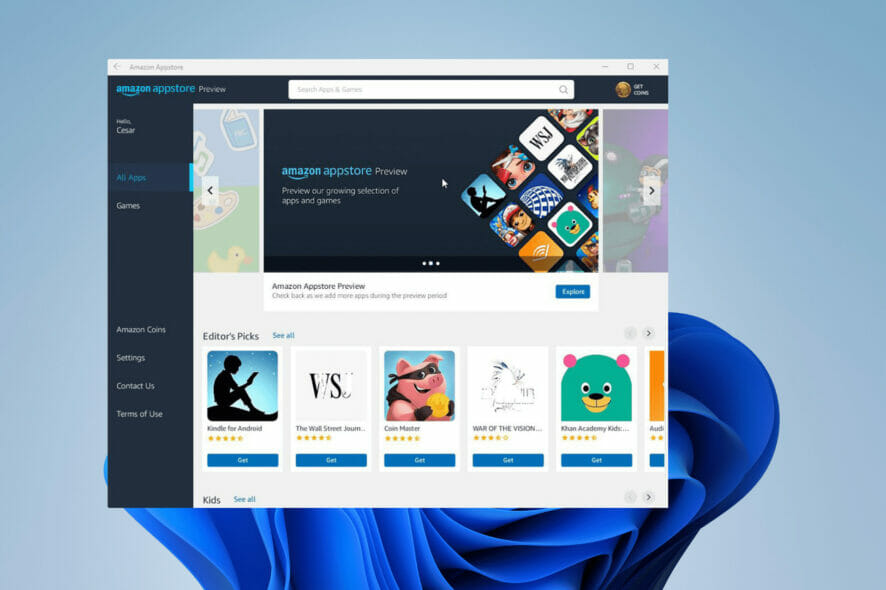
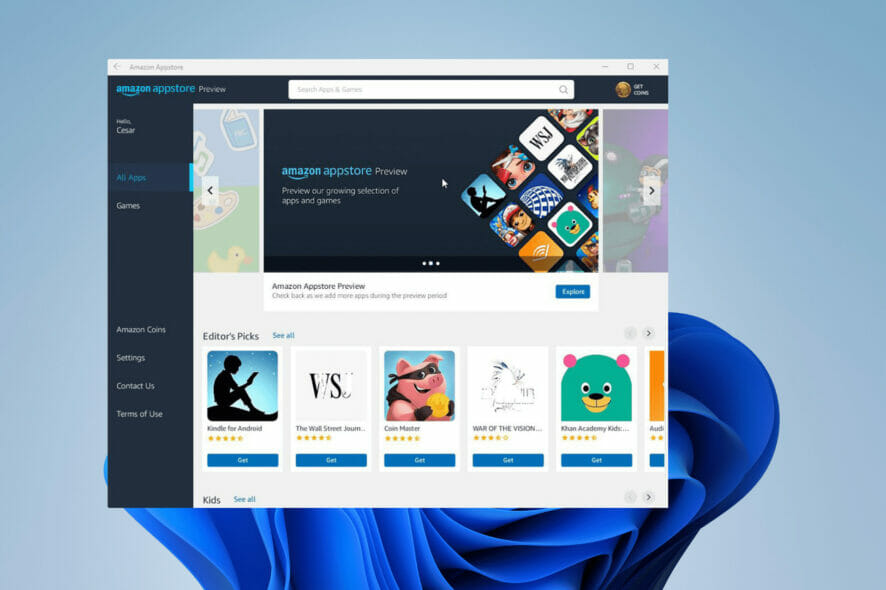
Amazon Appstore per Windows 11 consente di eseguire molte app Android direttamente sul computer: giochi, strumenti di apprendimento, app per fitness e persino TikTok. Anche se la funzionalità è ora ufficiale, su alcuni PC potrebbe non essere visibile perché inizialmente è stata limitata a canalie beta o a determinate regioni.
Requisiti di sistema
Per lo più, se il tuo PC può eseguire Windows 11 può eseguire anche le app Android tramite Amazon Appstore. Ci sono però due requisiti chiave da verificare:
- Supporto a Windows 11 (build e hardware compatibile con i requisiti minimi di Microsoft).
- Virtualizzazione hardware abilitata. La virtualizzazione (Intel VT-x / AMD-V) è necessaria perché l’ambiente Android gira in una macchina virtuale.
Nota: per verificare la virtualizzazione apri Gestione attività (Task Manager) → scheda Prestazioni → seleziona CPU e leggi lo stato di “Virtualizzazione” nella parte inferiore.
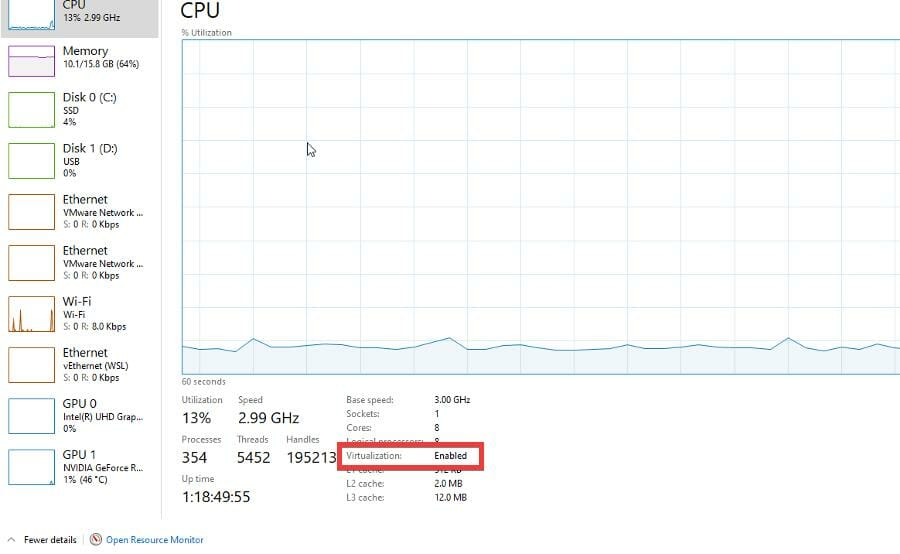
Se la virtualizzazione è disabilitata potrebbe essere necessario abilitarla dal firmware UEFI/BIOS del PC; le procedure variano a seconda del produttore.
Passaggi per abilitare l’Amazon Appstore
Questa guida passo passo copre quattro fasi principali: cambiare regione (se fuori dagli USA), attivare la Piattaforma macchina virtuale, aggiornare Microsoft Store e installare l’Amazon Appstore.
1. Cambiare area geografica
- Questa funzionalità è attualmente disponibile solo negli Stati Uniti. Se risiedi negli USA, salta questo passaggio.
- Apri il menu Start e clicca su Impostazioni.
- Nel menu Impostazioni seleziona Ora e lingua (“Time & language”).
- Vai su Lingua e area geografica (“Language & region”).
- Nella sezione Area geografica, apri il menu a discesa su Paese o area geografica (“Country or region”) e seleziona Stati Uniti.
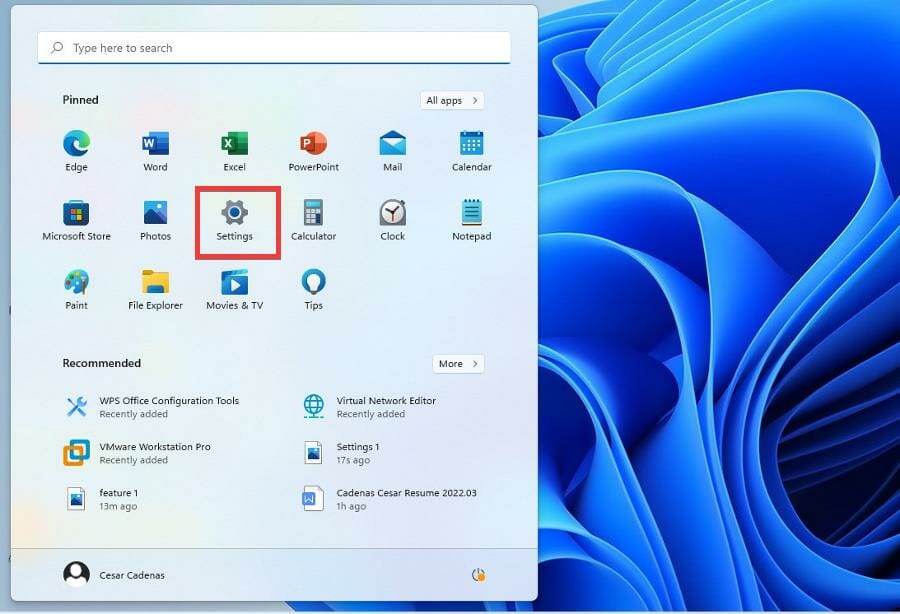
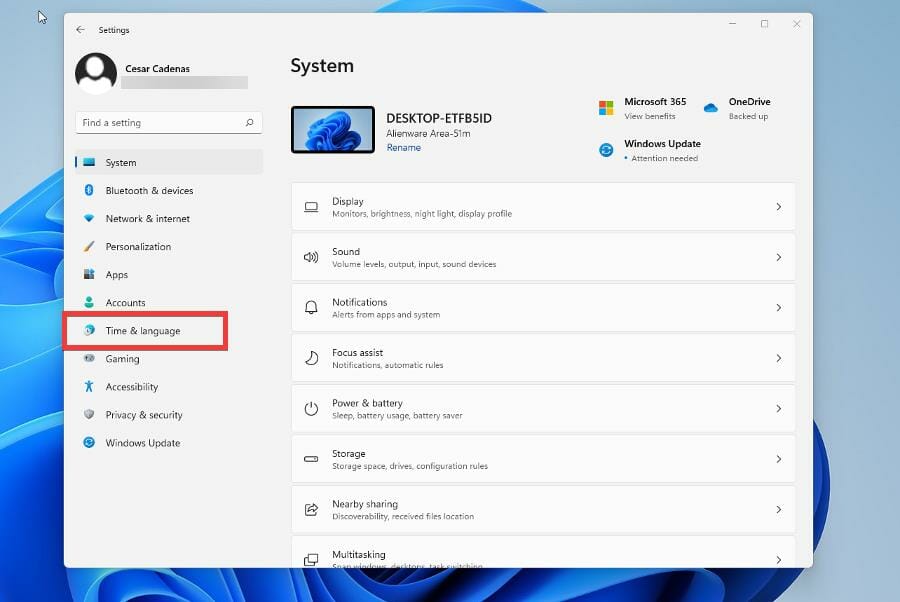

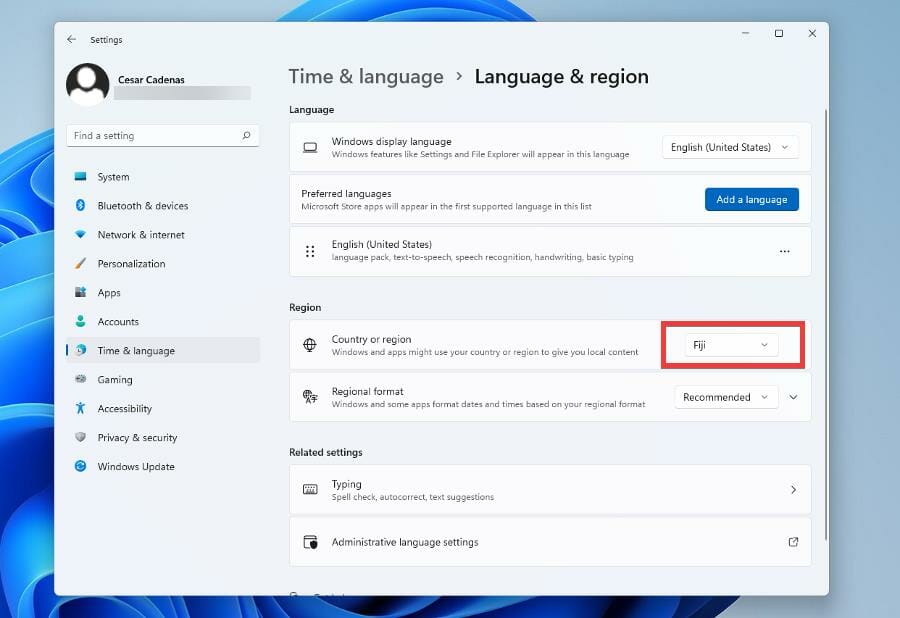
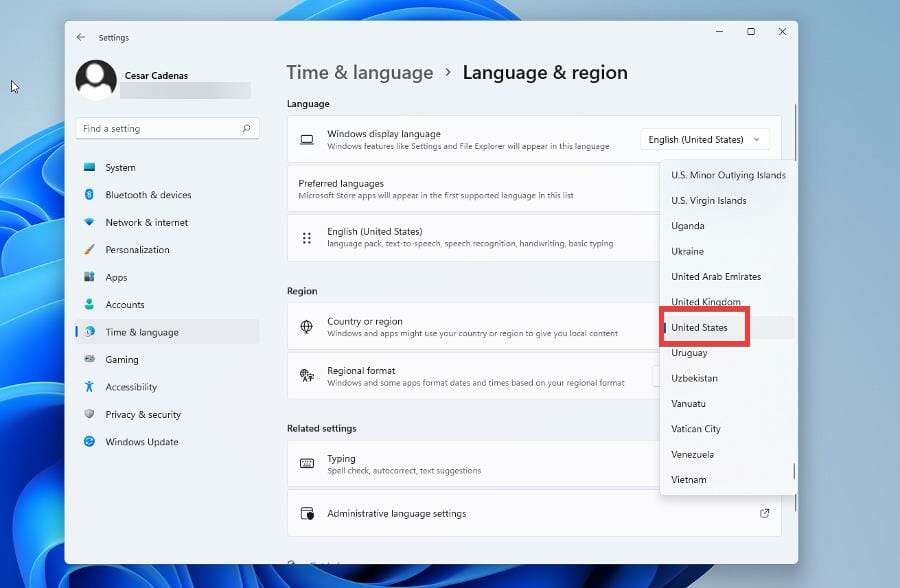
Se preferisci non cambiare permanentemente la tua area geografica, puoi usare una VPN per proteggere la privacy durante il processo; VPN come Private Internet Access sono scelte comuni.
2. Abilitare la Piattaforma macchina virtuale
- Apri la barra di ricerca e cerca Funzionalità Windows (“Windows Features”).
- Clicca su Attiva o disattiva funzionalità Windows (“Turn Windows features on or off”).
- Nella finestra che si apre, individua e abilita Virtual Machine Platform (Piattaforma macchina virtuale).
- Premi OK.
- Al termine, scegli Riavvia ora per applicare le modifiche.
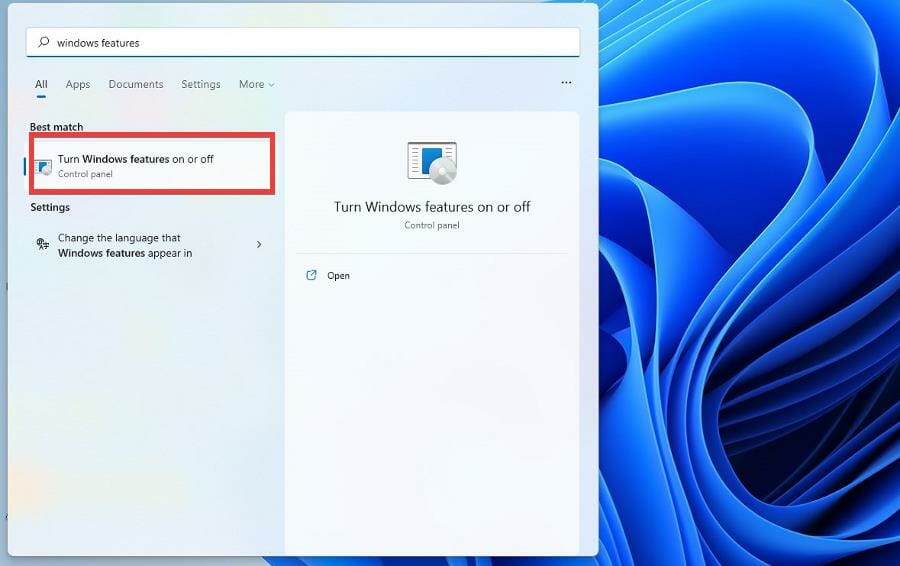
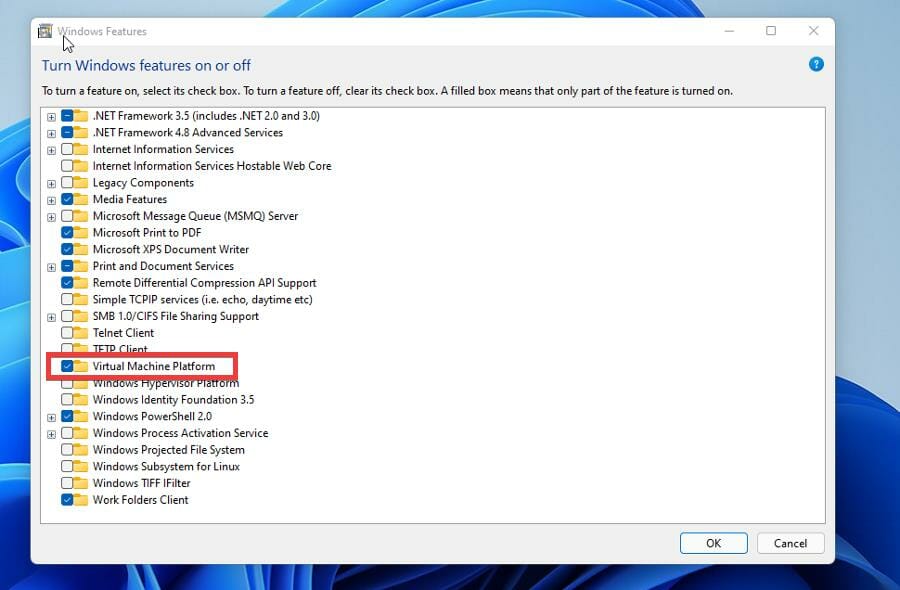
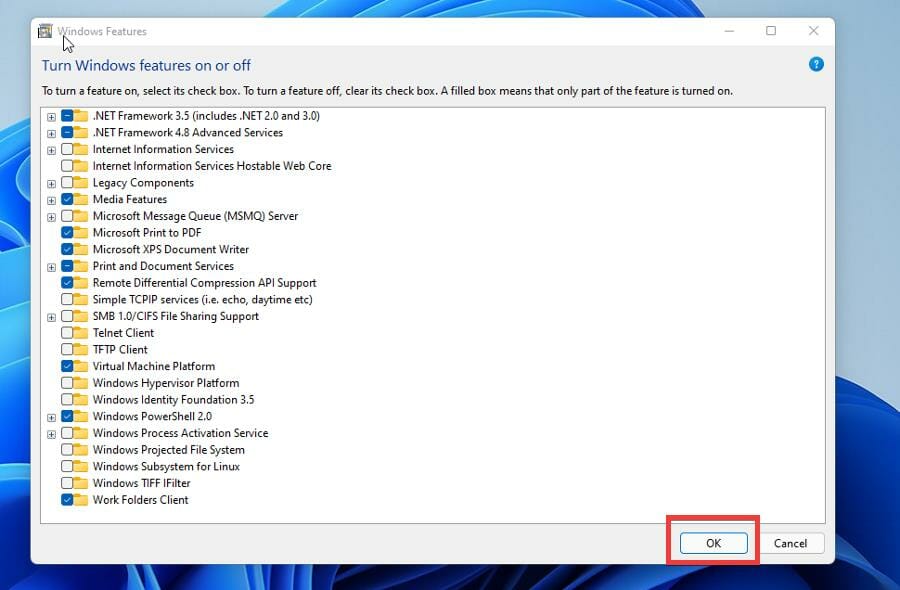
3. Aggiornare il Microsoft Store
- Dopo aver impostato la regione e abilitato la Piattaforma macchina virtuale, apri il menu Start.
- Clicca l’icona del Microsoft Store.
- Nel Microsoft Store seleziona Libreria in basso a sinistra.
- Se è disponibile un aggiornamento dello Store, verrà mostrato; altrimenti clicca Recupera aggiornamenti (“Get updates”).
- Lascia che lo Store si aggiorni automaticamente.
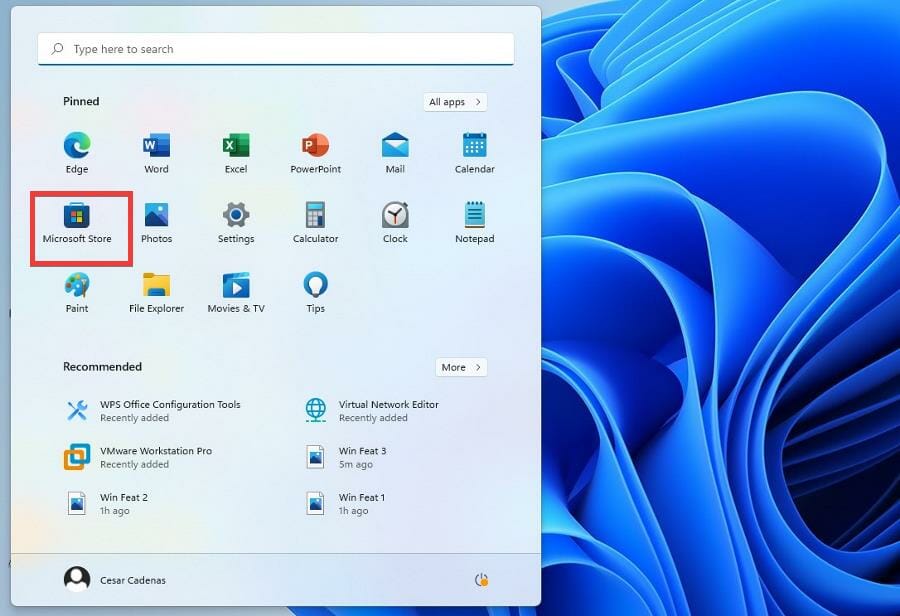
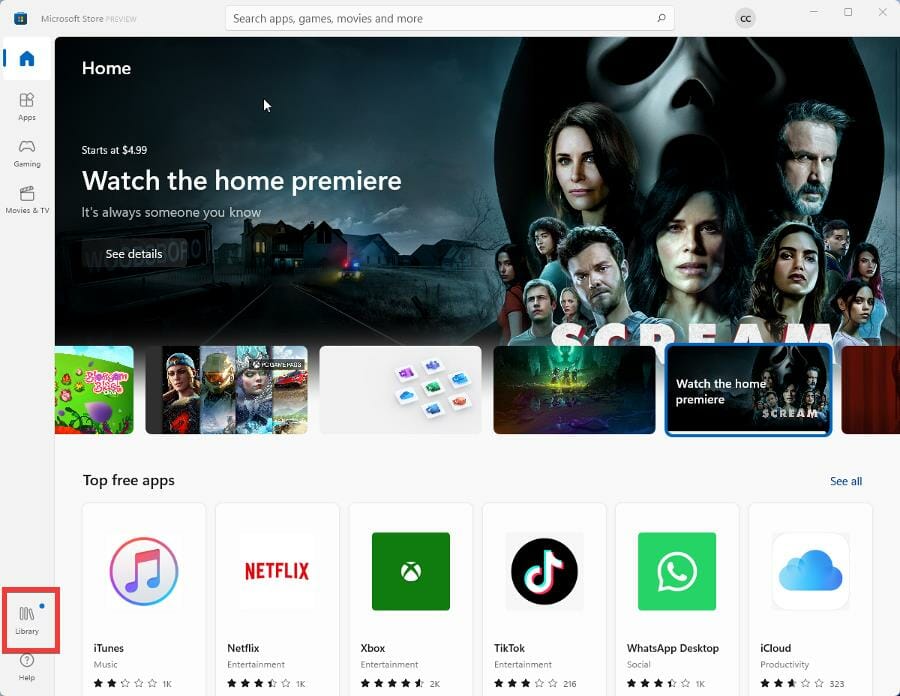
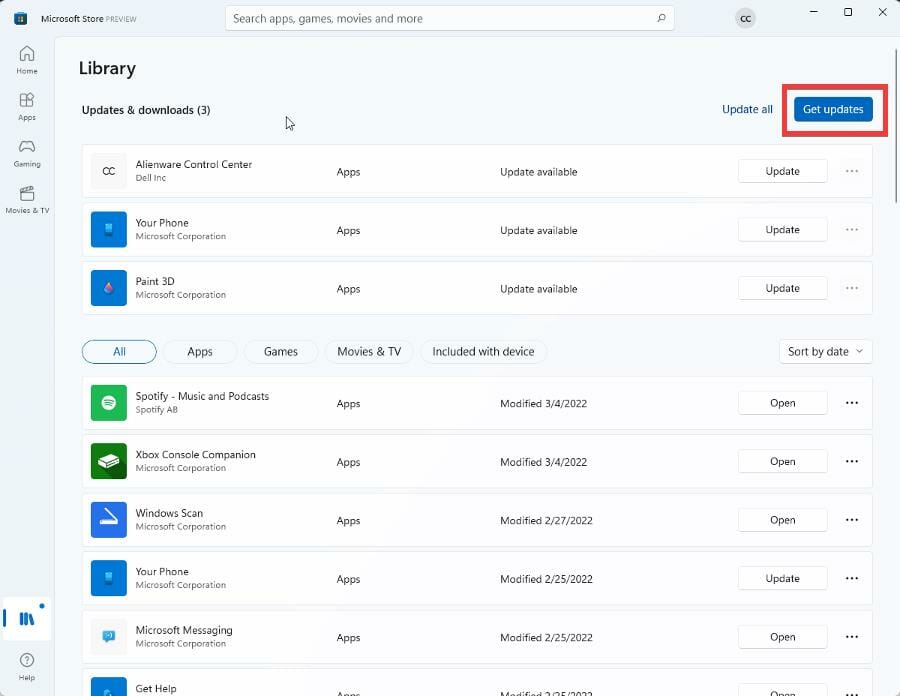
4. Scaricare Amazon Appstore
- Cerca “Amazon Appstore” nella barra del Microsoft Store.
- Seleziona l’app Amazon Appstore dall’elenco dei risultati.
- Clicca Installa per avviare l’installazione.
- Attendi qualche minuto, poi clicca Apri Amazon Appstore.
- Accedi con il tuo account Amazon per utilizzare lo store e scaricare app.
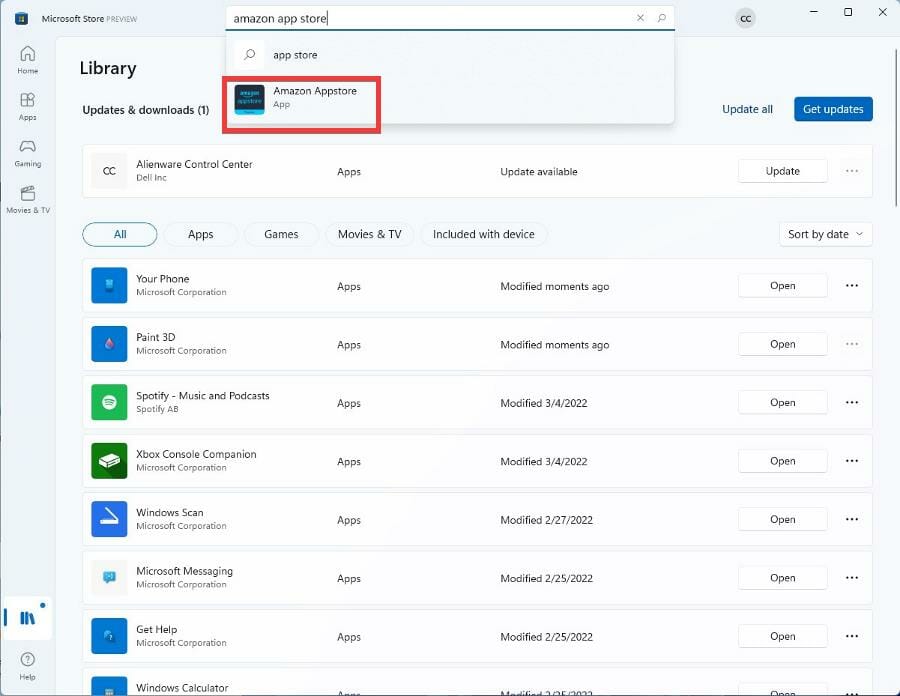
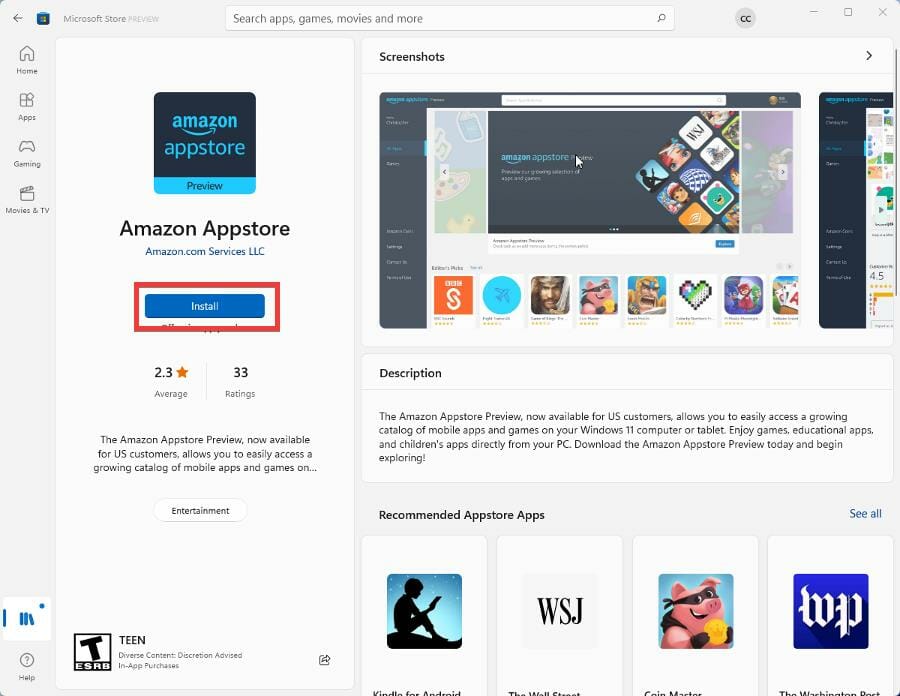
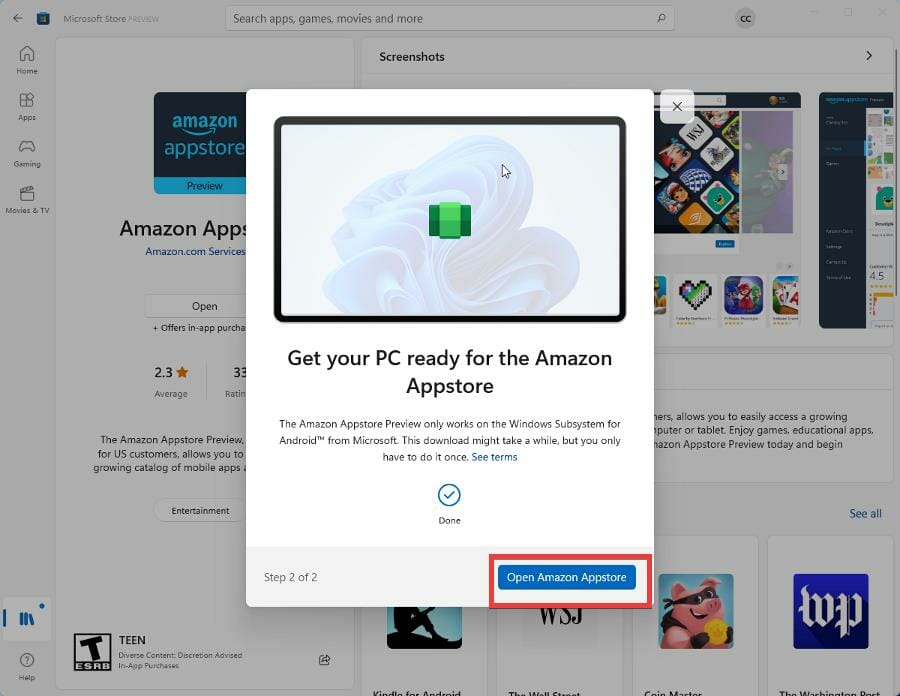
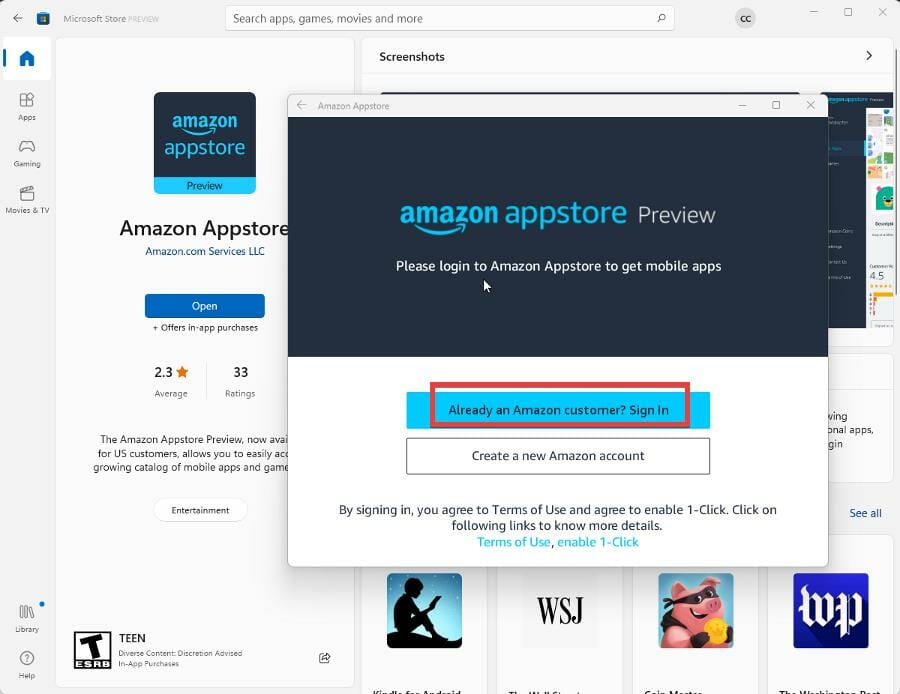
Consigli pratici
- Tipologie di app: su Amazon Appstore trovi giochi, app per l’apprendimento linguistico, riproduttori musicali e altro ancora.
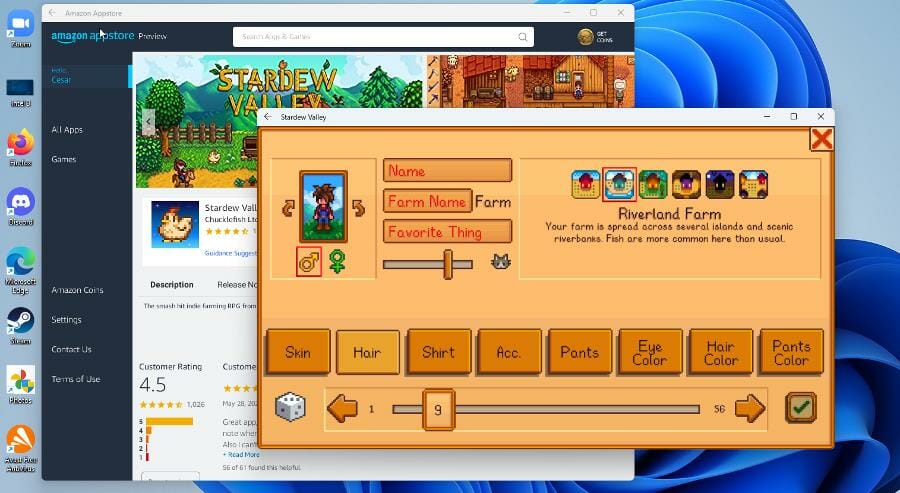
- Se gli aggiornamenti del Microsoft Store restano “In sospeso”, prova prima a riavviare il PC, controllare la connessione Internet e poi svuotare la cache dello Store (esegui wsreset.exe).
- Se usi una VPN, alcune funzioni potrebbero non funzionare correttamente fino a quando non riconoscono la regione effettiva.
Risoluzione dei problemi comune
- Virtualizzazione mostrata come disabilitata: riavvia nel BIOS/UEFI e abilita Intel VT-x o AMD-V. Consulta il sito del produttore del tuo PC se non trovi l’impostazione.
- Microsoft Store non si aggiorna: esegui wsreset.exe, controlla i servizi di Windows Update e prova a reimpostare il Microsoft Store dalle impostazioni delle app.
- Amazon Appstore non si installa o non si apre: disinstalla e reinstalla lo Store, verifica che il sistema sia aggiornato e che la Piattaforma macchina virtuale sia attiva.
- Messaggi di errore durante l’installazione della Piattaforma macchina virtuale: esegui Windows Update per assicurarti di avere gli aggiornamenti cumulativi e un kernel aggiornato.
Procedura rapida per controllare la virtualizzazione
- Apri Gestione attività → Prestazioni → seleziona CPU → verifica che accanto a “Virtualizzazione” ci sia la dicitura “Abilitata”.
Checklist basate sul ruolo
Utente domestico:
- Verifica che il PC esegua Windows 11.
- Controlla virtualizzazione in Gestione attività.
- Imposta area geografica su Stati Uniti (se necessario).
- Aggiorna Microsoft Store e installa Amazon Appstore.
Amministratore IT:
- Verifica compatibilità hardware e policy aziendali per l’uso di VM.
- Assicurati che i computer abbiano le estensioni di virtualizzazione abilitate a livello firmware.
- Distribuisci eventuali aggiornamenti di Windows necessari e documenta la procedura di rollback.
Criteri di accettazione
- Amazon Appstore è disponibile e installabile dal Microsoft Store.
- Le app Android si avviano correttamente e rispondono all’input del mouse/tastiera.
- L’avvio delle app non genera errori persistenti nella Piattaforma macchina virtuale.
Mini playbook di rollback
Se qualcosa va storto e vuoi tornare alla configurazione precedente:
- Disinstalla Amazon Appstore dal Microsoft Store.
- Se vuoi riportare la regione, torna in Impostazioni → Ora e lingua → Lingua e area geografica e ripristina il Paese originale.
- Se necessario, disabilita la Piattaforma macchina virtuale da Attiva o disattiva funzionalità Windows e riavvia.
Privacy e note GDPR
- Per usare l’Amazon Appstore serve un account Amazon. I dati associati all’account rimangono soggetti alle politiche di Amazon.
- Cambiare area geografica di Windows non modifica i dati personali di Microsoft, ma l’uso di VPN può influenzare l’esperienza nelle app che verificano la regione.
- Se gestisci dati personali sensibili, verifica le normative locali (GDPR) e le policy aziendali prima di installare store o app.
Glossario rapido
- Virtualizzazione: tecnologia che permette di eseguire più sistemi operativi in macchine virtuali isolate.
- Microsoft Store: negozio digitale ufficiale di app per Windows.
- Amazon Appstore: catalogo di app Android fornito da Amazon, integrato nel Microsoft Store per Windows 11.
Suggerimenti finali
- Se possibile, mantieni aggiornati Windows e il Microsoft Store per evitare problemi di compatibilità.
- Se lavori in azienda, coordina con l’IT prima di modificare impostazioni UEFI/BIOS o policy di sicurezza.
Riepilogo:
- Verifica che il tuo PC supporti Windows 11 e che la virtualizzazione sia attiva.
- Se necessario imposta la regione su Stati Uniti, abilita la Piattaforma macchina virtuale, aggiorna Microsoft Store e installa Amazon Appstore.
- Utilizza la checklist e il playbook di rollback se incontri problemi.
Importante: non tutti i paesi e dispositivi sono attualmente supportati; la distribuzione dipende dal rollout di Microsoft e Amazon.
Materiali simili
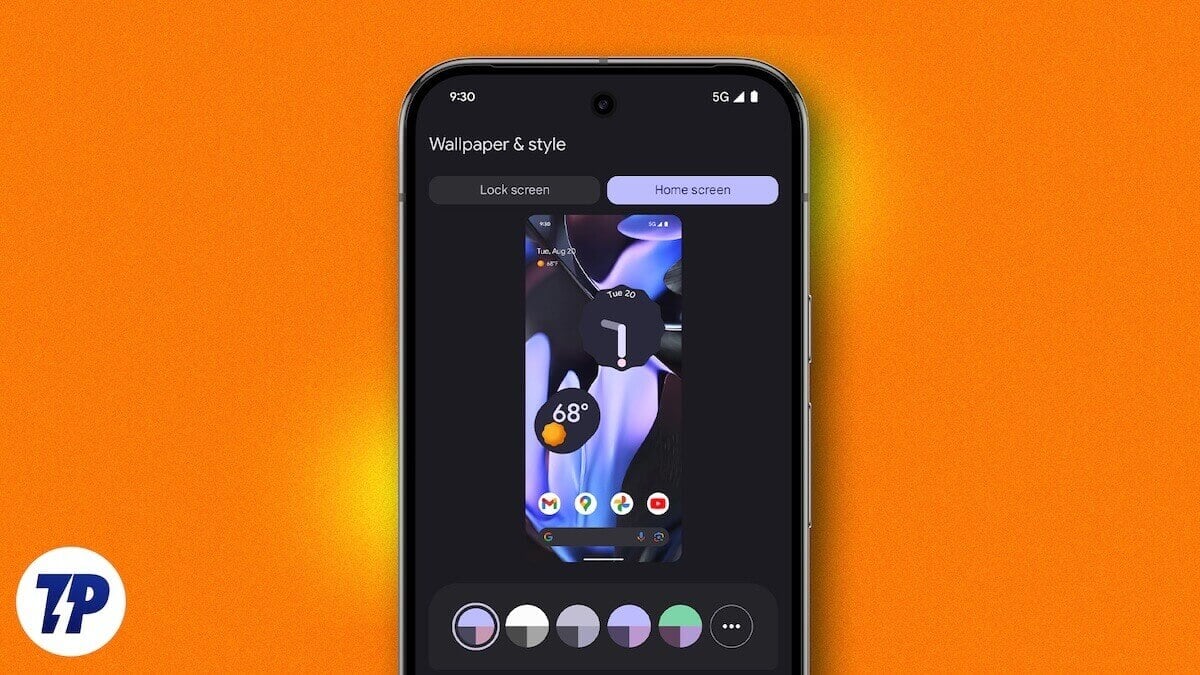
Sfondi diversi per ogni schermata Home su Android

Monitoraggio Apache Tomcat: contatori e regole

Proteggersi dal clickjacking: guida pratica
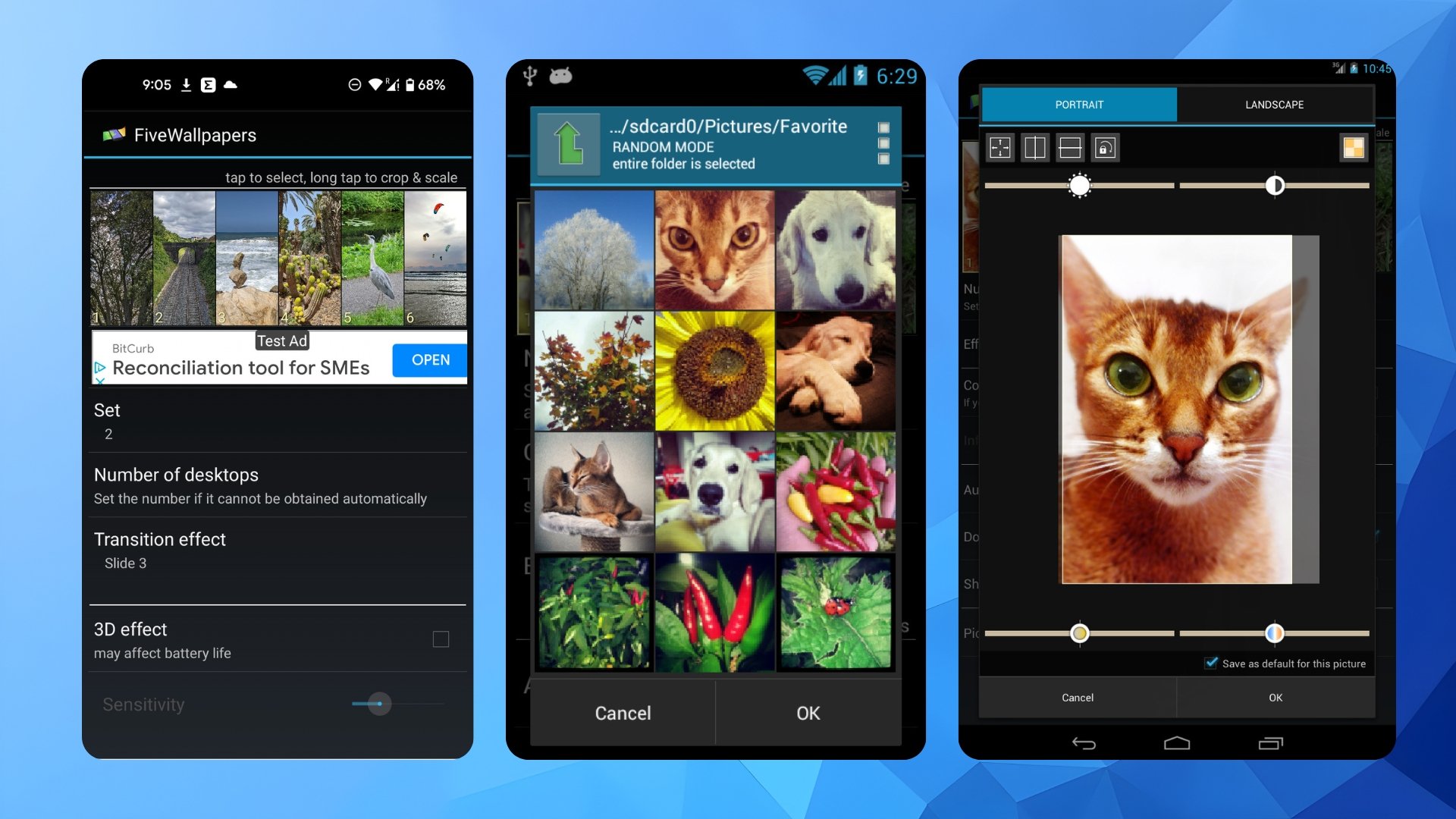
Sfondi diversi per ogni Home su Android

Rimuovere i tuoi dati dai data broker
